Úvod
Pravděpodobně jste slyšeli o mnoha webových prohlížečích. V této příručce vám představím výjimečný prohlížeč, který posouvá vaši produktivitu na novou úroveň. Prohlížeč Otter je jediný grafický prohlížeč, který se ovládá pomocí klávesnice místo myši. Neakceptuje žádná kliknutí ve svých oknech. Je založen na klasické Opeře a využívá všechny funkce prohlížeče Opera. Rozhraní prohlížeče jasně napodobuje prohlížeč Opera. Uživatelské rozhraní je založeno na QT frameworku.
Ukážu vám, jak nainstalovat Otter Browser do vašeho systému Ubuntu. Používám Ubuntu 21.10 Edition.
Krok 1. Stáhněte si prohlížeč Otter
Prohlížeč Otter lze stáhnout pouze z webu sourceforge, protože ve standardních repozitářích Ubuntu neexistuje. Stahování ze sourceforge také není velký problém. Budete muset přejít na webovou stránku sourceforge a vyhledat Otter Browser.
Budete mít možnost nainstalovat prohlížeč ze zdroje nebo pomocí obrázku aplikace. Volba je na tobě. V mém případě jej nainstaluji pomocí binárních souborů .deb.
Odkaz ke stažení je zde:
https://sourceforge.net/projects/otter-browser/files/

Krok 2. Nainstalujte Otter Borwser na Ubuntu
K instalaci prohlížeče budete muset jednoduše spustit následující příkaz.
$ sudo dpkg -i otter-browser.deb

Příkaz nyní zahájí instalaci. To bylo vše, co jste museli udělat.
Krok 3. Potvrďte instalaci prohlížeče Otter
Po instalaci můžete použít následující příkaz k potvrzení instalace. Zkontrolujte příkaz níže a ověřte, že prohlížeč Otter již byl nainstalován.

Krok 4. Spusťte prohlížeč Otter
Nyní jsme připraveni vidět, jak to funguje. Spusťte prohlížeč Otter. Ke spuštění prohlížeče můžete použít příkazový řádek i grafické uživatelské rozhraní. Po spuštění bude vypadat takto:
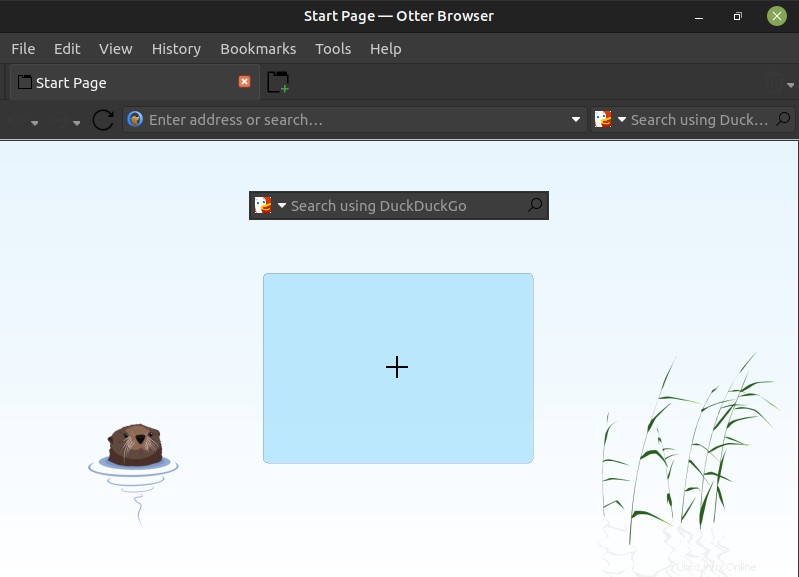
Krok 5. Odinstalujte Otter Browser z Ubuntu
Chcete-li odinstalovat prohlížeč Otter z vašeho systému, budete muset použít standardní příkaz apt. Proces je docela jednoduchý a snadnější, jako je odstranění mnoha jiných deb balíčků.
$ sudo apt remove otter-browser
Závěr
V této příručce jsme probrali vše o prohlížeči, který je pro pokročilé uživatele. Využívá uživatelské rozhraní verze Opera 12.0 nad rámec QT, což dává vývoji prohlížeče pevný základ. Pokud během procesu instalace narazíte na nějaký problém, jednoduše se podělte o svůj názor v komentářích a já na váš dotaz odpovím.
